آموزش ویری اسکچاپ در طراحی کابینت – قسمت 10
![آموزش طراحی کابینت با اسکچ آپ,آموزش رایگان اسکچاپ, آموزش طراحی کابینت با اسکچاپ,طراحی کابینت با اسکچاپ,طراحی کابینت آشپزخانه با اسکچاپ,طراحی کابینت با sketchup,ساخت کابینت با اسکچاپ,طراحی و مدل سازی کابینت با اسکچاپ,آموزش نرم افزار اسکچاپ, آموزش رایگان sketchup, دانلود رایگان آموزش اسکچاپ 2017, دانلود نرم افزار اسکچاپ 2017, رسم با اسکچاپ, نکات اسکچاپ, ترفندهای اسکچاپ, کتاب فارسی اسکچاپ, آموزش تصویری اسکچاپ, آموزش ویدیویی اسکچاپ 2017, آموزش رایگان ویدیویی اسکچاپ به زبان فارسی, فیلم فارسی آموزش اسکچاپ, دانلود فیلم رایگان آموزش اسکچاپ, دوره جامع اسکچاپ, آموزش کامل اسکچاپ, sketchup, اسکچاپ, اسکچ آپ, اسکیچ آپ, اسکیچاپ, آموزش ویدئویی اسکچاپ, سایت آموزش اسکچاپ فارسی, فارسی, قدم به قدم, آموزش فارسی اسکچاپ, وودیانو, woodiano,آموزش پروژه محور اسکچاپ, دانلود رایگان آموزش فارسی اسکچاپ, آموزش وی ری اسکچاپ, vray 3.4, رندرینگ اسکچاپ, اسکیچاپ, vray 3.6, رندر اسکچاپ, sketchup 2018, اسکچاپ 2018, Hl,ca Vray hs;]h\, Hl,ca ,dvd hs;]h\, Hl,ca ,d vd hs;]h\](https://woodiano.ir/wp-content/uploads/preview-cabinet-modeling-in-sketchup-persian-tutorial-part-10.jpg)
«قسمت دهم از مجموعه آموزش طراحی کابینت وودیانو»
در مجموعه جدید آموزش اسکچ آپ وودیانو، آموزش طراحی کابینت آشپزخانه را برای شما عزیزان آماده کرده ایم. در این سری از آموزش ها، اصول طراحی کابینت آشپزخانه با استفاده از نرم افزار Sketchup 2018 را از پایه تا پیشرفته آموزش خواهیم داد. در این دوره آموزشی رایگان اسکچاپ، از طراحی پایه های کابینت گرفته تا طراحی درب کابینت، باکس های زمینی و هوایی کابینت آشپزخانه، طراحی دستگیره و به طور کلی تمامی اجزای ضروری در طراحی و مدل سازی کابینت آشپزخانه آموزش داده خواهد شد. یکی از نکات مهم در مجموعه آموزش طراحی کابینت با اسکچاپ وودیانو، آموزش استانداردهای دقیق ساخت و طراحی کابینت است که به شما کمک می کند تا طراحی های واقعی و درستی را مدل سازی کنید. در این دوره آموزشی رایگان با وودیانو همراه باشید و با نظرات خود ما را در تولید آموزش های رایگان نرم افزار اسکچاپ یاری کنید. آموزش ویری اسکچاپ در طراحی کابینت را می توانید در این قسمت دنبال کنید.
همان طور که در آموزش های قبلی مشاهده کردید، در قسمت اول، به نحوه طراحی پایه کابینت آشپزخانه با اسکچ آپ و اصول انجام این کار پرداخته شد. در قسمت دوم نیز شیوه طراحی باکس زمینی کابینت آشپزخانه به طور کامل آموزش داده شد. در قسمت سوم به نحوه طراحی صفحه کابینت در اسکچ آپ و در قسمت چهارم، به آموزش طراحی درب کابینت آشپزخانه در نرم افزار اسکچ آپ 2018 پرداختیم. شیوه طراحی باکس هوایی کابینت آشپزخانه را نیز در قسمت پنجم با هم مرور کردیم و در قسمت ششم به نحوه طراحی فیتینگ ها و طبقات باکس هوایی کابینت آشپزخانه پرداختیم. در قسمت هفتم شیوه طراحی درب هوایی کابینت آشپزخانه و در قسمت هشتم، نحوه طراحی جاچراغی و تاج کابینت آشپزخانه را آموزش دادیم. در قسمت نهم نیز چگونگی رسم دستگیره کابینت آشپزخانه در اسکچاپ را با هم مرور کردیم. حال در این قسمت به تنظیمات عمومی Vray 3.4 اسکچاپ برای گرفتن رندر از طراحی انجام شده می پردازیم.
آموزش ویدیویی:
آموزش تصویری:
آموزش ویری اسکچاپ در طراحی کابینت:
در این قسمت قصد داریم با موتور رندرگیری ویری اسکچاپ بیشتر آشنا شویم تا از آن برای رندر گرفتن از طراحی کابینت انجام شده استفاده کنیم.
برای شروع کار به استفاده از Vray اسکچاپ دقت کنید که تیک های مربوط به نمایش منوهای وی ری اسکچاپ را از قسمت View>Toolbarsرا بزنید.
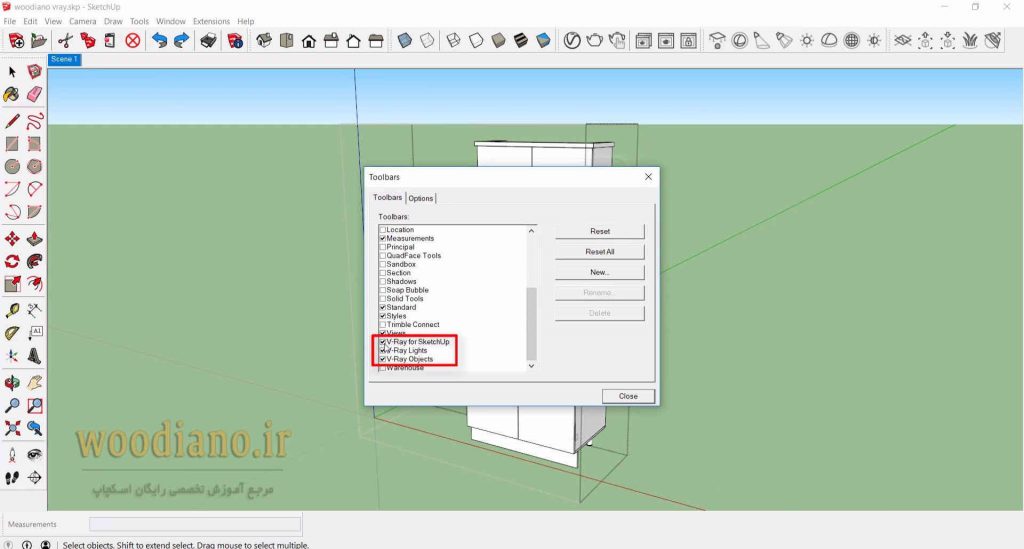
بدین ترتیب نوار ابزارهای ویری را در اسکچاپ مشاهده خواهید کرد.
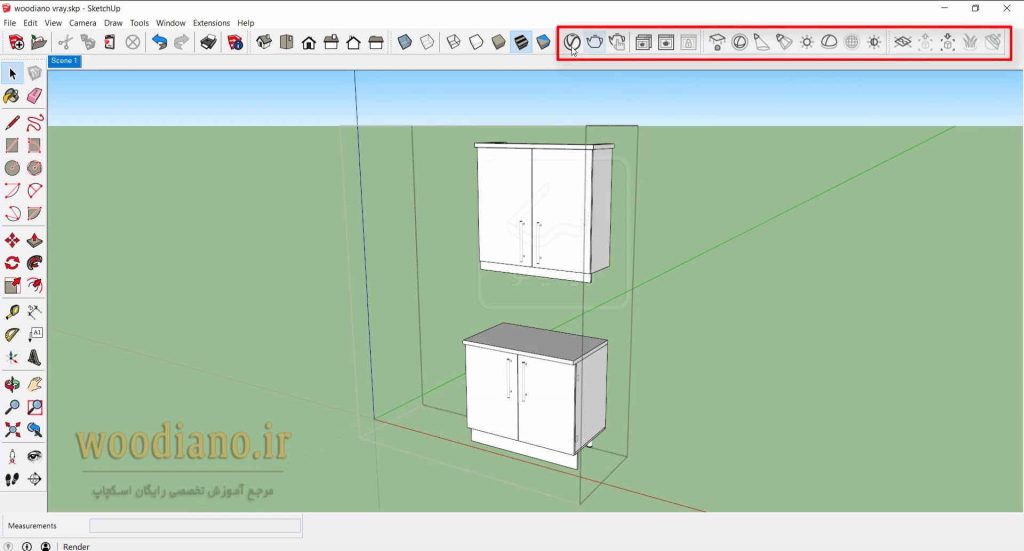
برای شروع بر روی درب کابینت کلیک می کنیم تا انتخاب شود. سپس وارد گزینه Asset Editor می شویم.
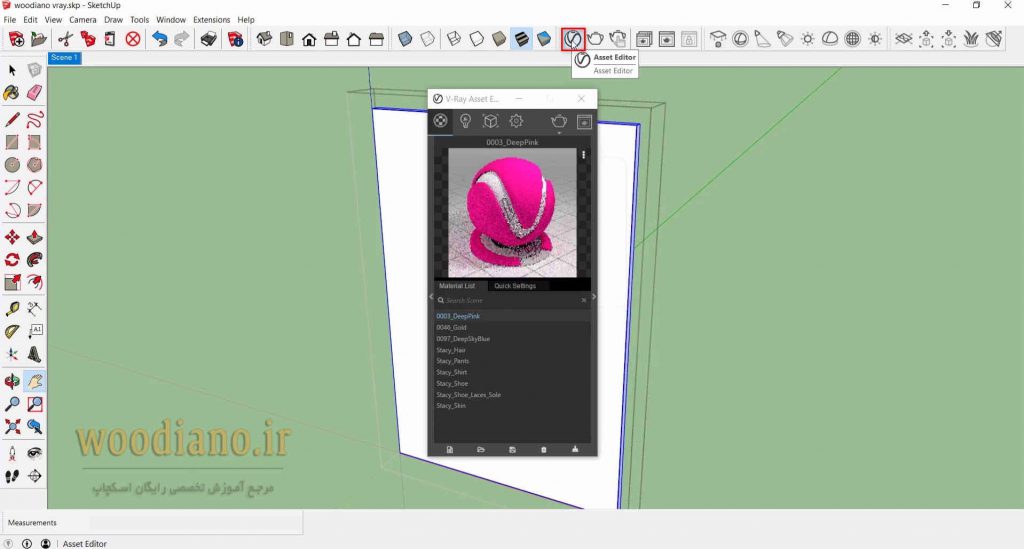
حال بر روی Materials کلیک می کنیم تا متریال مورد نیاز را به درب اعمال کنیم.
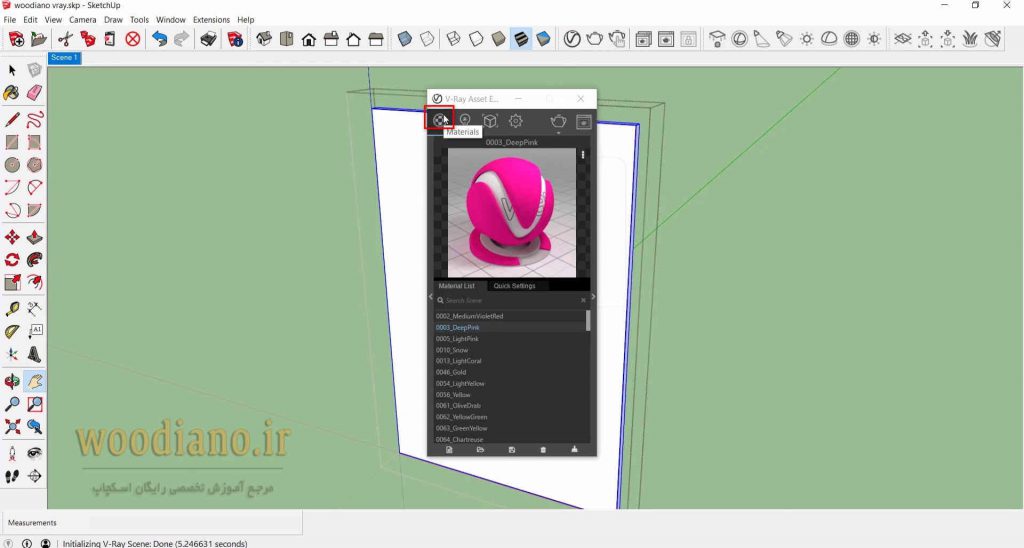
بر روی فلش مثلثی شکل کلیک می کنیم تا تمام متریال های موجود نمایش داده شود. متریال های مختلفی در دسته های متنوع وجود دارد که می توان بسته به نیاز از آن ها استفاده کرد.
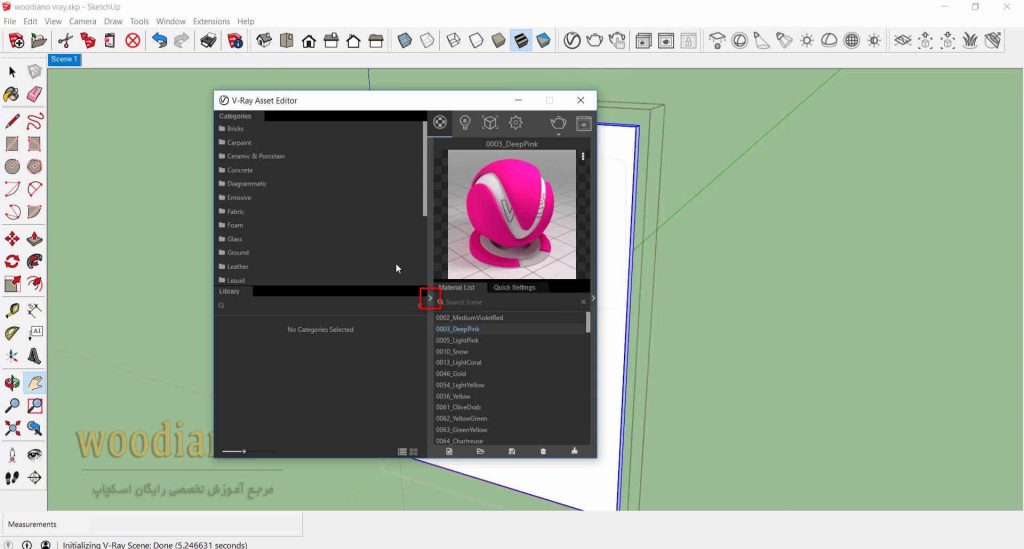
در اینجا قصد داریم به درب کابینت متریال دهی کنیم. به همین منظور بر روی دسته Wood & Laminate کلیک می کنیم و از درون آن طرح مد نظرمان را کلیک کرده و به سمت پنجره راست می کشیم (Drag می کنیم).
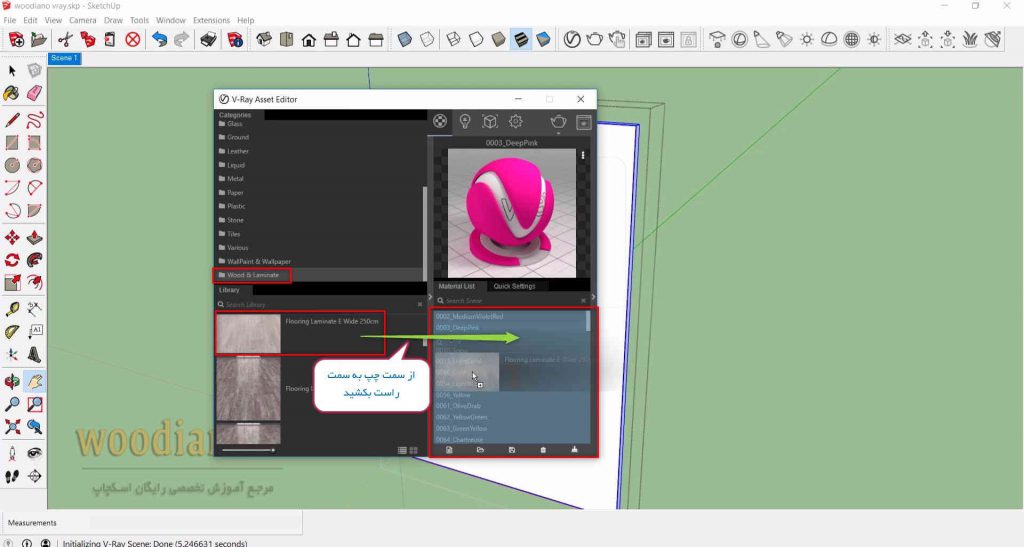
حال بر روی آن کلیک راست کرده و با انتخاب گزینه Apply Material to Selection متریال را به درب اعمال می کنیم.
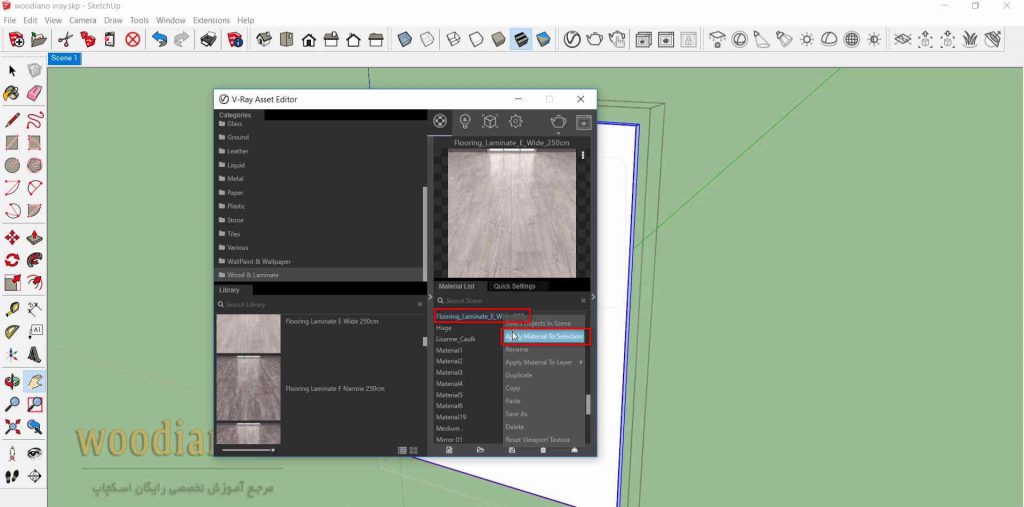
حال همین روند را برای درب های دیگر هم انجام می دهیم تا تمام درب های کابینت متریال دار شوند.
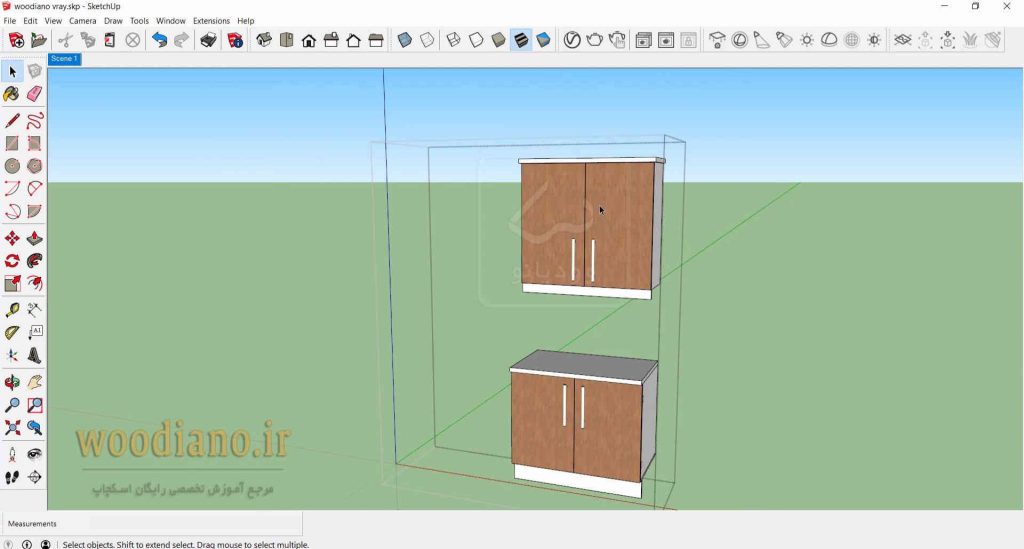
سپس تمام دستگیره ها را انتخاب می کنیم و تبدیل به یک گروه می کنیم تا به یک باره به همه متریال دهی کنیم. حال دوباره به قسمت متریال می رویم و از دسته Metal (فلز) متریال مورد نظر را به پنجره سمت راست درگ می کنیم و با کلیک راست بر روی آن گزینه Apply Material to Selection را انتخاب می کنیم.
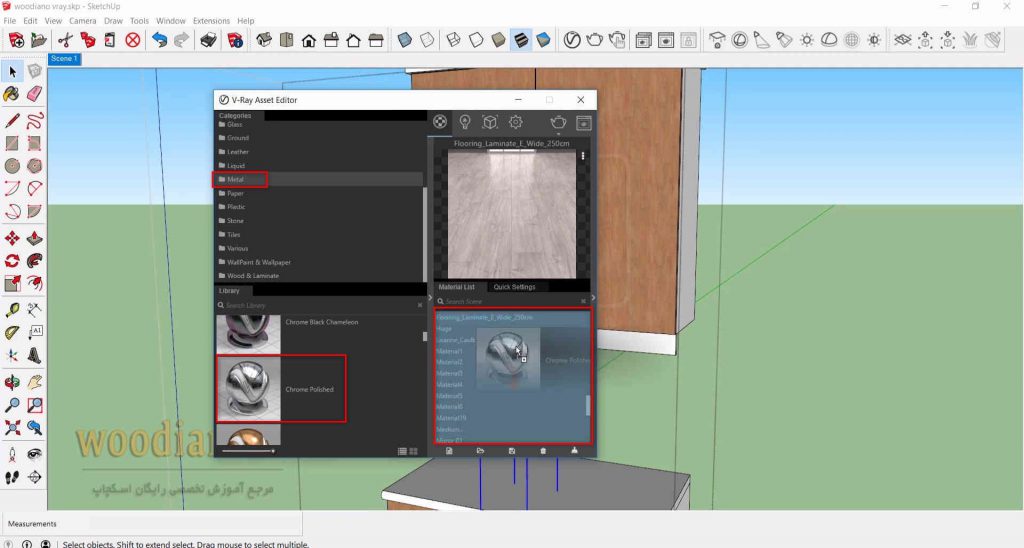
همین روند را برای قسمت تاج و جاچراغی نیز انجام می دهیم و متریال های مورد نظر را به آن ها اضافه می کنیم.
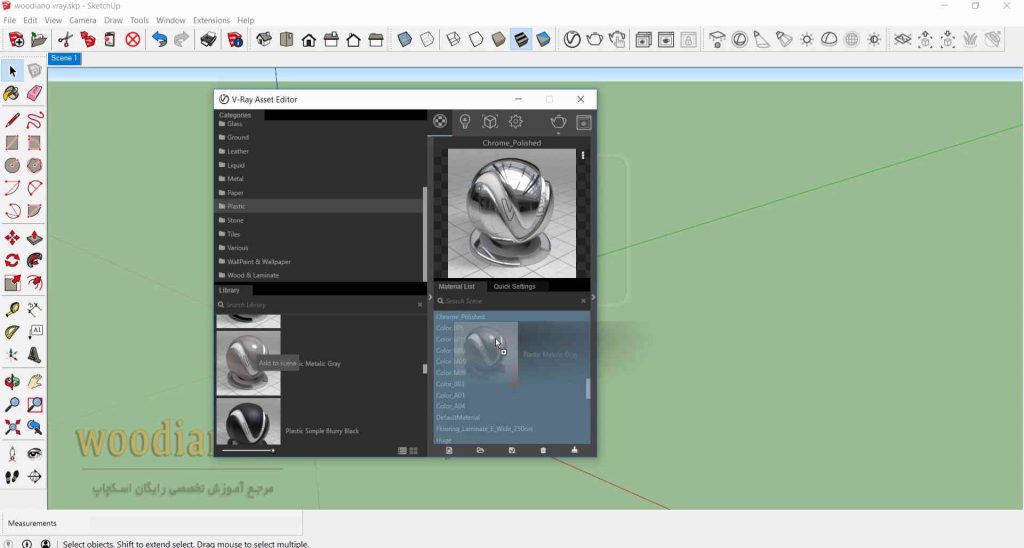
بعد از اتمام متریال دهی بر روی Asset Editor کلیک می کنیم. از قسمت تنظیمات (Settings) و بخش Render هر سه گزینه Interactive، Progressive و GPU را خاموش می کنیم (در اینجا هدف گرفتن خروجی باکیفیت بالا نیست).
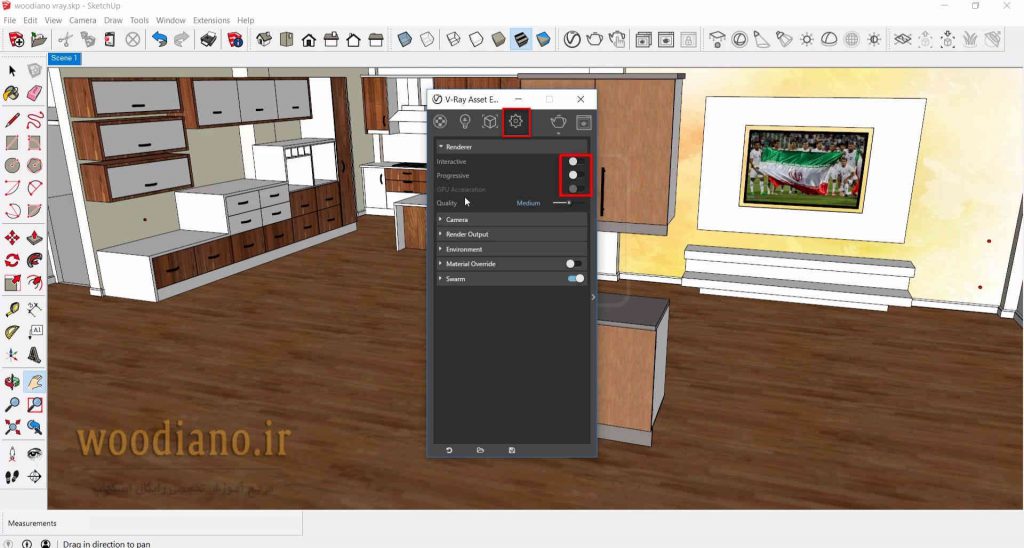
از قسمت Render Output در بخش Image Width/Height عدد 400 را وارد می کنیم.
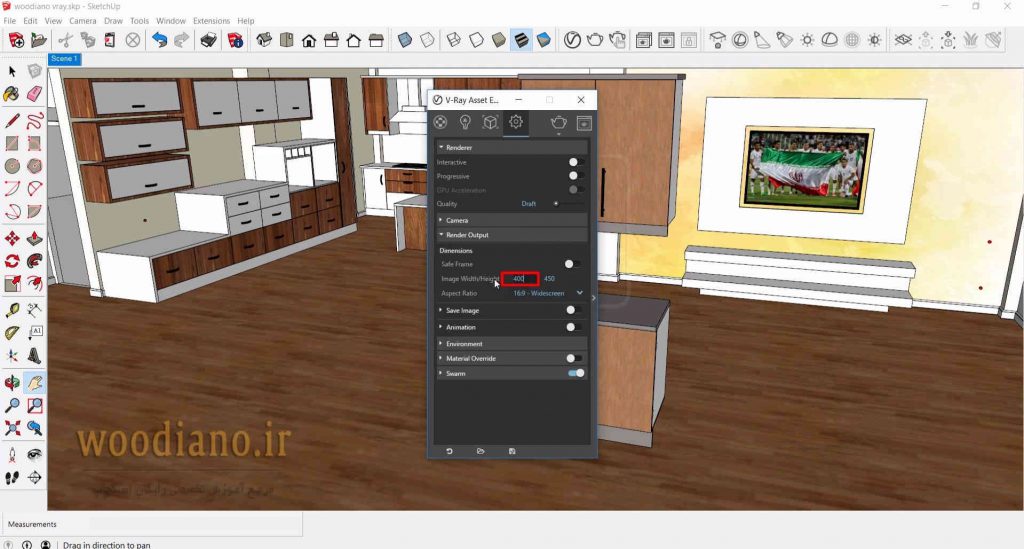
در این بخش گزینه Safe Frame را فعال می کنیم.
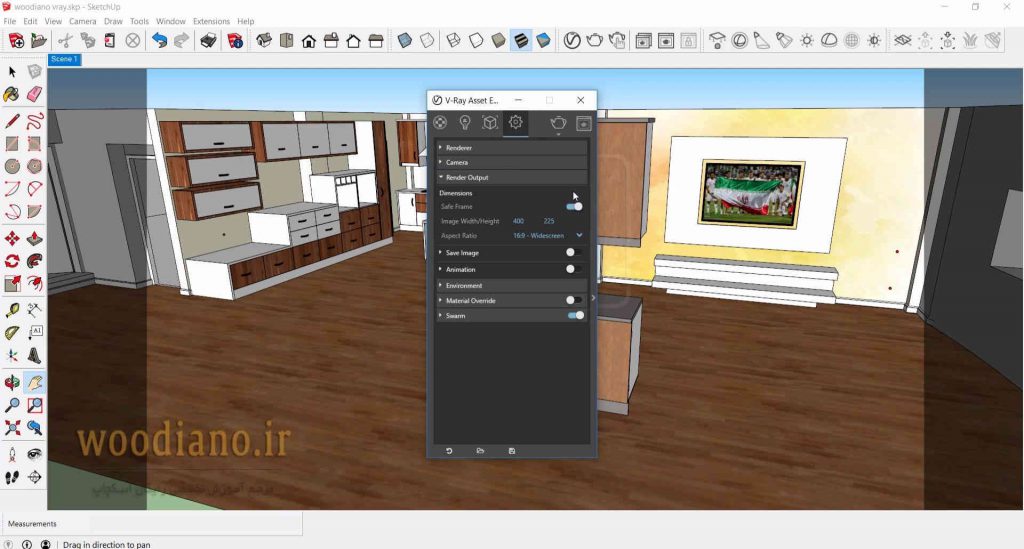
کیفیت (Quality) را در پایین ترین حالت ممکن (Draft) قرار می دهیم تا نتیجه کار را سریعا تست کنیم.
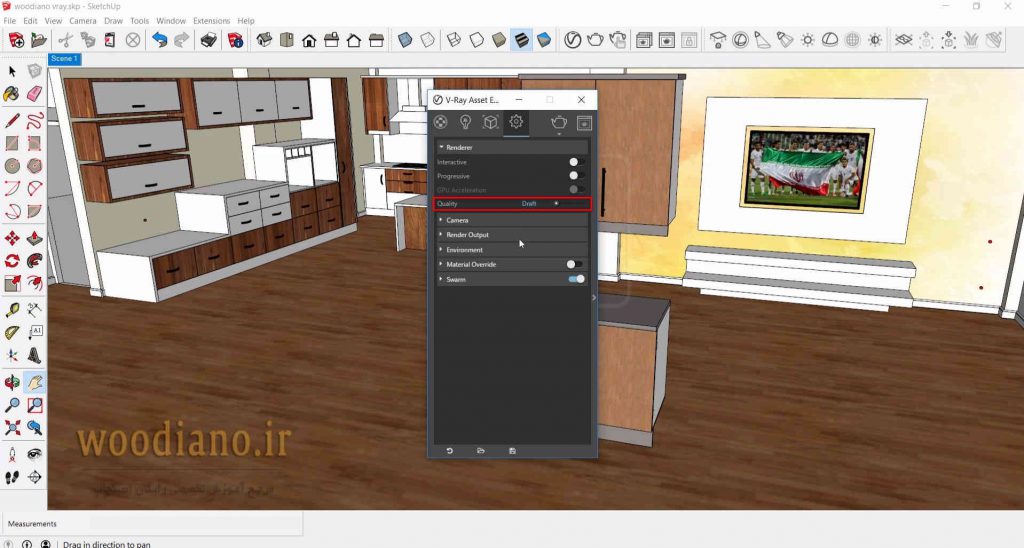
حال در طراحی انجام شده، زاویه دید مناسب از طرح را به وجود می آوریم تا تصویر رندر گرفته شده از آن زاویه باشد.
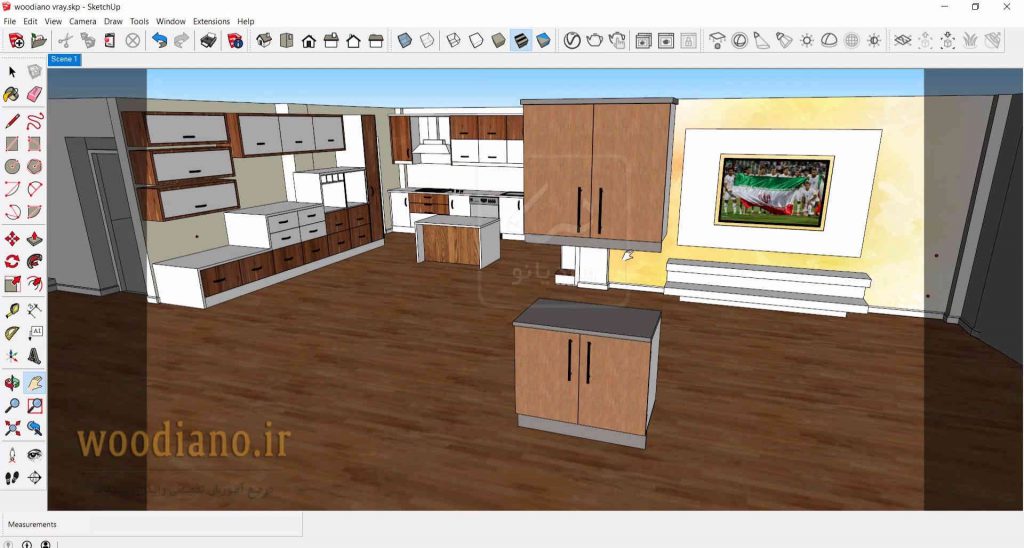
حال بر روی گزینه رندر کلیک می کنیم.
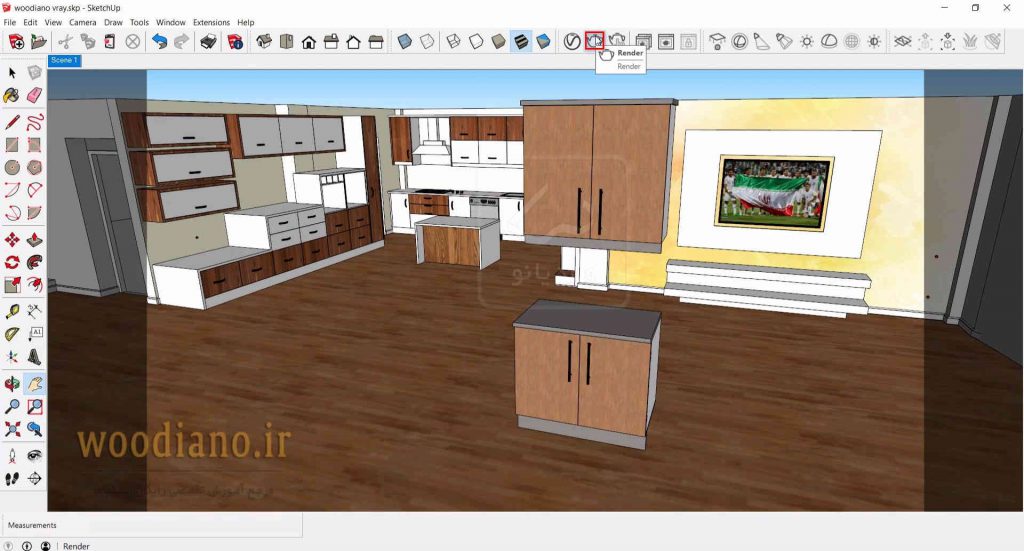
رندر گرفته شده نتیجه کار را سریع نشان می دهد ولی کیفیت کار پایین است.
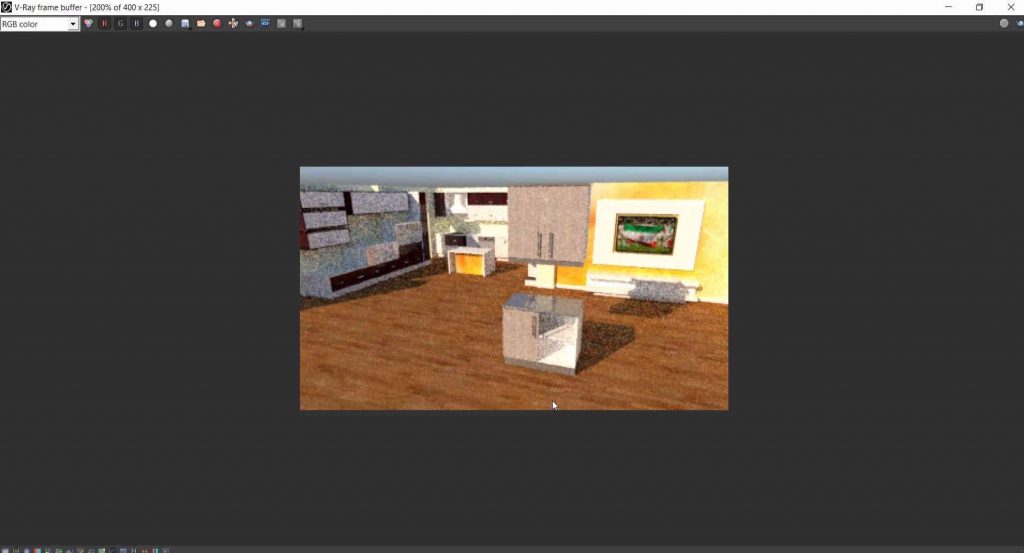
حال که از کلیات کار راضی بودیم کیفیت رندر را از قسمت تنظیمات بالا می بریم (Very High).
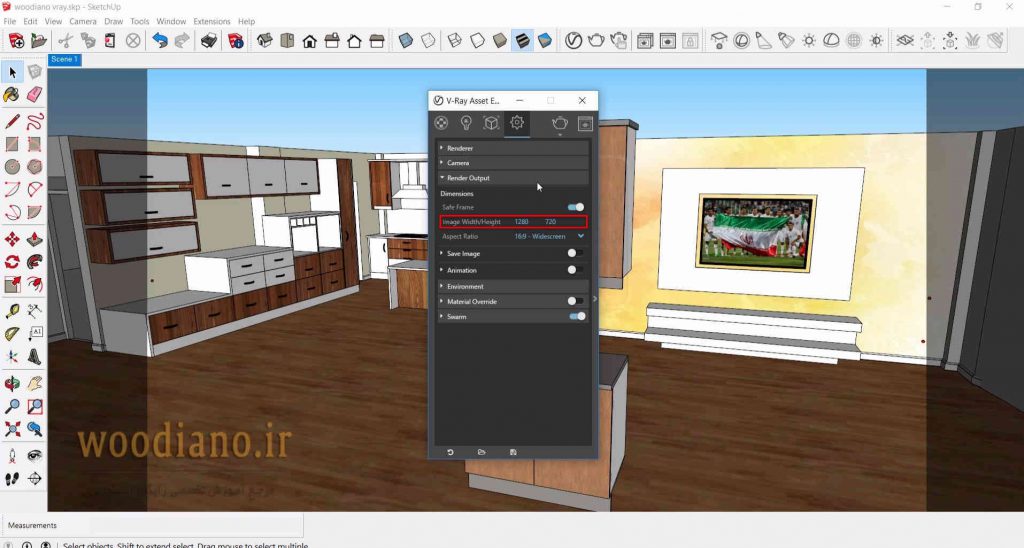
و از قسمت Image Width/Height رزولوشن را بر روی 1280 در 720 قرار می دهیم.
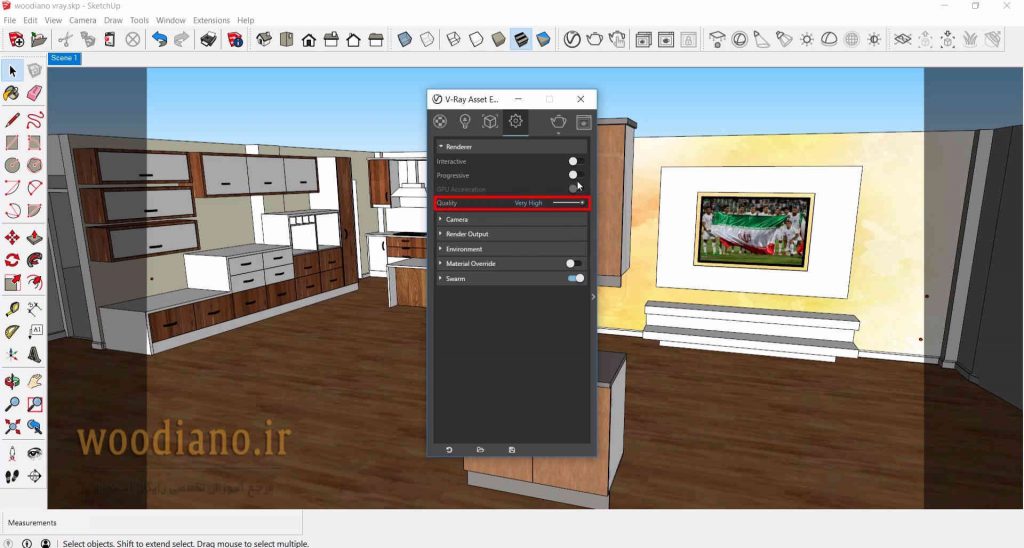
و دوباره رندر می گیریم و صبر می کنیم تا فرآیند رندرینگ به طور کامل انجام شود. حال بعد از اتمام رندر، با استفاده از گزینه Save می توان تصویر رندر شده را در محل دلخواه ذخیره کنید.
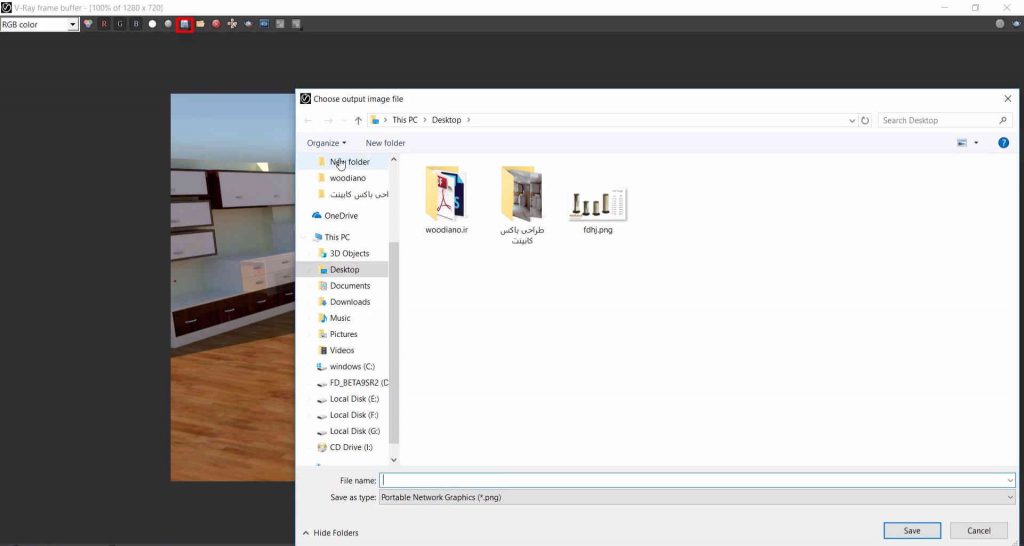
در این آموزش هدف آشنایی با روند انجام تنظیمات ویری برای رندرگیری بوده و به دنبال انجام تنظیمات دقیق و پیچیده برای گرفتن رندرهای باکیفیت عالی نبوده ایم. در آموزش های پیشرفته تر ویری اسکچاپ به طور دقیق هر یک از این تنظیمات را مفصل مورد بررسی قرار خواهیم داد تا به بهترین کیفیت رندرهای ممکن از طراحی انجام شده دست یابید.
دانلود رایگان ویدیو با کیفیت عالی (Full HD):
دانلود رایگان ویدیو با کیفیت خوب (HD):
12 دیدگاه
به گفتگوی ما بپیوندید و دیدگاه خود را با ما در میان بگذارید.



![آموزش طراحی کابینت در اسکچ آپ,آموزش رایگان اسکچاپ,آموزش طراحی کابینت در اسکچاپ, آموزش طراحی کابینت با اسکچاپ,طراحی کابینت با اسکچاپ,طراحی کابینت آشپزخانه با اسکچاپ,طراحی کابینت با sketchup,ساخت کابینت با اسکچاپ,طراحی و مدل سازی کابینت با اسکچاپ,آموزش نرم افزار اسکچاپ, آموزش رایگان sketchup, دانلود رایگان آموزش اسکچاپ 2017, دانلود نرم افزار اسکچاپ 2017, رسم با اسکچاپ, نکات اسکچاپ, ترفندهای اسکچاپ, کتاب فارسی اسکچاپ, آموزش تصویری اسکچاپ, آموزش ویدیویی اسکچاپ 2017, آموزش رایگان ویدیویی اسکچاپ به زبان فارسی, فیلم فارسی آموزش اسکچاپ, دانلود فیلم رایگان آموزش اسکچاپ, دوره جامع اسکچاپ, آموزش کامل اسکچاپ, sketchup, اسکچاپ, اسکچ آپ, اسکیچ آپ, اسکیچاپ, آموزش ویدئویی اسکچاپ, سایت آموزش اسکچاپ فارسی, فارسی, قدم به قدم, آموزش فارسی اسکچاپ, وودیانو, woodiano,آموزش پروژه محور اسکچاپ, دانلود رایگان آموزش فارسی اسکچاپ, آموزش وی ری اسکچاپ, vray 3.4, رندرینگ اسکچاپ, اسکیچاپ, vray 3.6, رندر اسکچاپ, sketchup 2018, اسکچاپ 2018, Hl,ca Vray hs;]h\, Hl,ca ,dvd hs;]h\, Hl,ca ,d vd hs;]h\](http://woodiano.ir/wp-content/uploads/full-hd-download-buton.png)
![آموزش طراحی کابینت در اسکچ آپ,آموزش طراحی کابینت در اسکچاپ, آموزش رایگان اسکچاپ, آموزش طراحی کابینت با اسکچاپ,طراحی کابینت با اسکچاپ,طراحی کابینت آشپزخانه با اسکچاپ,طراحی کابینت با sketchup,ساخت کابینت با اسکچاپ,طراحی و مدل سازی کابینت با اسکچاپ,آموزش نرم افزار اسکچاپ, آموزش رایگان sketchup, دانلود رایگان آموزش اسکچاپ 2017, دانلود نرم افزار اسکچاپ 2017, رسم با اسکچاپ, نکات اسکچاپ, ترفندهای اسکچاپ, کتاب فارسی اسکچاپ, آموزش تصویری اسکچاپ, آموزش ویدیویی اسکچاپ 2017, آموزش رایگان ویدیویی اسکچاپ به زبان فارسی, فیلم فارسی آموزش اسکچاپ, دانلود فیلم رایگان آموزش اسکچاپ, دوره جامع اسکچاپ, آموزش کامل اسکچاپ, sketchup, اسکچاپ, اسکچ آپ, اسکیچ آپ, اسکیچاپ, آموزش ویدئویی اسکچاپ, سایت آموزش اسکچاپ فارسی, فارسی, قدم به قدم, آموزش فارسی اسکچاپ, وودیانو, woodiano,آموزش پروژه محور اسکچاپ, دانلود رایگان آموزش فارسی اسکچاپ, آموزش وی ری اسکچاپ, vray 3.4, رندرینگ اسکچاپ, اسکیچاپ, vray 3.6, رندر اسکچاپ, sketchup 2018, اسکچاپ 2018, Hl,ca Vray hs;]h\, Hl,ca ,dvd hs;]h\, Hl,ca ,d vd hs;]h\](http://woodiano.ir/wp-content/uploads/hd-download-buton.png)






سلام و خسته نباشید ، عالیییییییییییییییییییییییییییییییی بودددددد
سلام…خیلی ممنون از این همه انرژیی که به ما میدید.
عالی بود مرسی استاد. ولی اگه کامل کابینت رو اموزش میدادین و بعد میرفتین سراغ ویری بهتر نبود ؟ چون ادم باید یه طراحی کاملی رو بتونه انجام بده بعد ویری رو . استاد اگه میشه اموزشتون از رو یه پروژه کابینت بزارین تا ما بدونیم اندازه یخچال، گاز، هود و… چقد باید باشه
سلام…بله حتما سعی می کنیم در آموزش های بعدی طراحی یک کابینت کامل از صفر تا صد رو هم آموزش بدیم…
هدف در این قسمت انجام رندرینگ کامل نبود، بلکه بیشتر هدف آشنایی با محیط کلی Vray بود.
در مورد گاز، هود و غیره هم منتظر آموزش های جدیدمون باشید. اتفاقا این موارد رو میخوایم به همین صورت آموزش بدیم.
ممنون از اینکه با نظرات تون به ما انرژی میدید.
دمتون گرم .مردیم از انتظار استاد
سلام…فردا منتظر یک آموزش 20 دقیقه ای جدید از وودیانو باشید.
خیلی ممنون که با کامنت هاتون به ما انگیزه ادامه کار میدید.
سلام.خیلی ممنون از آموزش خیلی خوبتون.و همراه فایل ها و فعال ساز ها.
فقط من مشکلی دارم موقع رندر گیری نرم افزار بسته میشه و erore bug میده
مشکل از کجاست
سلام…ممنون بابت نظر لطفتون…
کارت گرافیک تون رو آپدیت کنید مجدد تست کنید شاید مشکل تون برطرف بشه.
سلام استاد خسته نباشی ممنون بابت همه چیز
منvray
رو نصب کردم
اما در قسمت vieoوtoolbarz نیست ممنون میشم راهنمایی کنید که ببینم نوار ابزارش کجاست
سلام. اگر به درستی نصب رو انجام داده باشید باید از قسمت View>Toolbar سه تولبار ویری رو ببینید و تیک بزنید تا در منو نشون داده بشه.
سلام و خدا قوت
از آموزش تصویری طراحی کابینت بسیار سپاس گذارم،فوق العاده عالی بود،خودتون فوق العاده هستید.
آرزو میکنم به بهترین نحو پیروز باشید.
فقط سوالم اینه که من طراحی را انجام دادم ولی اندازه ها را برای برش چطور به دست بیارم؟
آیا نرم افزار میتونه خودش کل اندازه ها را تفکیکی به من بده یا باید تک تک خودم اندازه ها را دربیارم؟
ممنون میشم از راهنمایی شما
پاسخ
سلام. خیلی ممنون از نظرتون و انرژیی که به ما میدید.
برای اندازه برداری نهایی باید از پلاگین استفاده کنید. آموزشش رو به زودی در برنامه قرار میدیم.